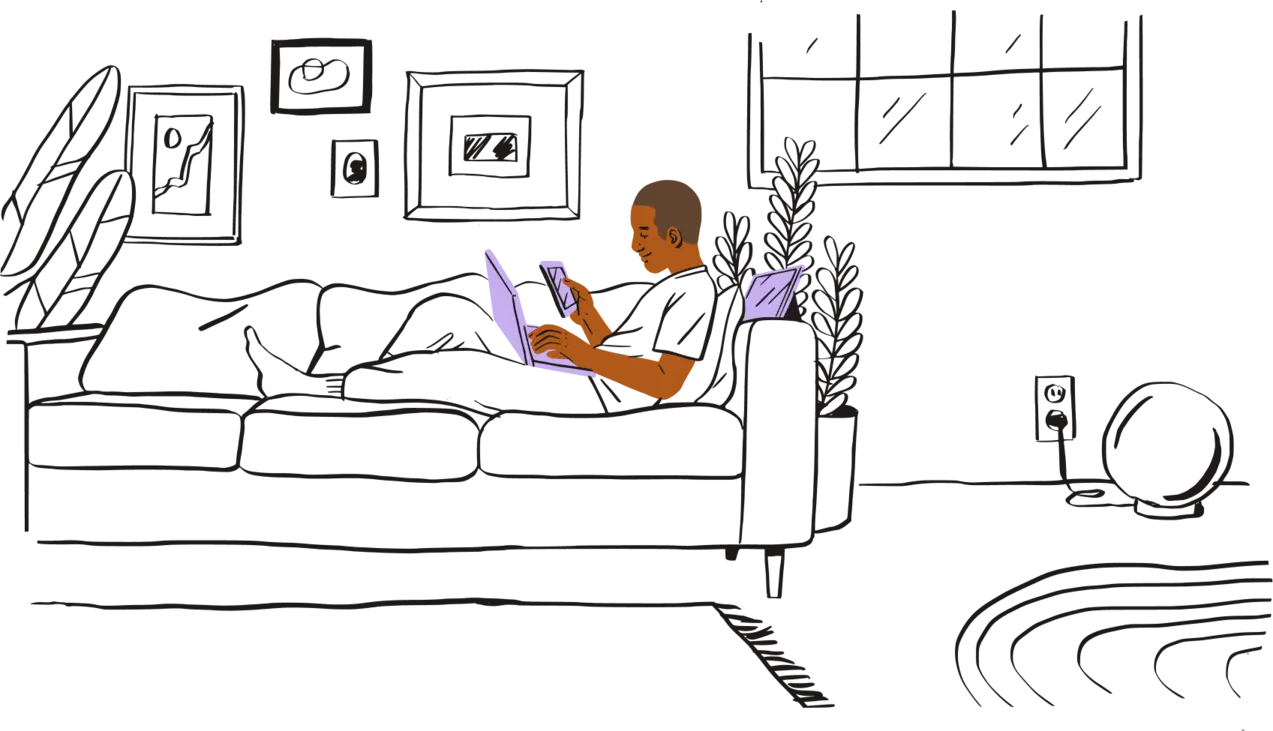¿Cómo funciona la copia de seguridad incremental?
Una copia de seguridad incremental es un tipo de respaldo que solo actualiza los cambios realizados en los archivos desde la última copia de seguridad. Por lo tanto, si cambias 10 palabras en un archivo de 10 000 palabras, la copia de seguridad incremental solo afectará a esas 10 palabras modificadas. Esto significa que no deberás volver a procesar archivos que no se hayan modificado desde la copia de seguridad anterior.
Las copias de seguridad diferenciales, por otro lado, vuelven a procesar todos los archivos que se han modificado desde la última copia de seguridad. Son similares a las copias de seguridad incrementales, pero, en lugar de reemplazar solo las 10 palabras modificadas en un archivo de 10 000 palabras, deberían volver a cargar todo el archivo.
¿Cuál es el mejor tipo de enfoque de copia de seguridad?
El mejor tipo de estrategia de copia de seguridad dependerá de tus necesidades, pero la mayoría de las empresas se beneficiarán de las copias de seguridad incrementales de archivos puesto que proporcionan la solución más eficiente en cuanto a tiempo. Las lagunas entre las copias de seguridad crean oportunidades para la pérdida de datos y pueden poner en peligro los intentos en la recuperación ante desastres. Esto aumenta la importancia de las copias de seguridad frecuentes y convierte a la velocidad de estas en un factor significativo. Como las copias de seguridad diferenciales deben procesar más datos que sus contrapartes incrementales, se completan más lentamente, por lo que las copias de seguridad incrementales son la mejor opción.
Hay una desventaja en las copias de seguridad incrementales, lo que significa que, cuando es necesario restaurar las cosas, los datos se deben restaurar desde cada copia de seguridad incremental realizado desde la última copia de seguridad completa. Este puede ser un proceso de copia de seguridad que lleve mucho tiempo. Puede que te cueste identificar la fecha exacta a partir de la cual quieres crear una copia de seguridad también.
Principales sugerencias para realizar copias de seguridad
Si tu empresa no implementará un sistema de copias de seguridad, realmente estás viviendo de manera peligrosa. Obtén un respaldo de tus archivos y guárdalos de forma segura para que, incluso si ocurre lo peor, sepas que puedes contar con la recuperación de datos. Estas son algunas sugerencias para comenzar:
No guardes tu copia de seguridad en la misma ubicación
No te esfuerces en hacer una nueva copia de seguridad completa solo para colocar tus archivos en los mismos lugares que los originales. Por ejemplo, si guardas la copia de seguridad de los archivos de tu PC en un archivo específico en tu unidad C, eso no hace nada para protegerte de los fallos del sistema operativo y la pérdida de datos. Si tu PC se rompe, se llevará todo con ella, incluido tu respaldo, y no podrás realizar una restauración completa.
También es posible que desees evitar el almacenamiento de copias de seguridad fácilmente perdida o dañada, como las unidades de disco o los discos duros externos. Tener todo respaldado de forma continua en un disco duro externo puede parecer el escenario de copia de seguridad perfecto con muy pocos gastos. No obstante, estos dispositivos pueden dañarse y necesitar un formateo, es decir, necesitar ser borrados completamente antes de que puedan volver a funcionar.
No te olvides de hacer tu copia de seguridad
Debes programar copias de seguridad automáticas y asegurarte de adherirte a ellas. Puede ser tentador silenciar recordatorios o posponer procesos cuando estás en medio de algo. Al hacerlo con tu copia de seguridad, solo se produce un desastre. Ten un tiempo establecido cada semana para que se realicen tus copias de seguridad, preferiblemente fuera del horario de oficina. Esto significa que todos tus datos se pueden almacenar con seguridad sin interrumpir tus flujos de trabajo regulares.
Asegúrate de que tus datos de respaldos estén correctamente identificados.
Es fácil dejar que las copias de seguridad se ejecuten en segundo plano y no pensar en ellas. Sin embargo, si algún día necesitas usarlos, agradecerás haberte tomado el tiempo de etiquetar todo correctamente. Es comprensible que no quieras recorrer cada conjunto de datos para nombrarlos con precisión. Aun así, debes esforzarte por hacerlo con tus documentos más importantes en todos tus archivos de copia de seguridad más recientes. Sobre todo porque puede que no seas capaz de identificarlos solo con la fecha.
Aunque sigas todas estas sugerencias, una copia de seguridad exitosa requiere un gran esfuerzo de tu parte. Ya sea almacenando, clasificando o recuperando datos, seguramente terminarás preguntándote si hay una forma más fácil. Y ahí está.
Copia de seguridad en la nube y sincronización delta
Dropbox hace que tu empresa sincronice archivos de forma segura y sin esfuerzo con su propia tecnología llamada sincronización delta. La sincronización delta posibilita la copia de seguridad incremental, lo que hace que los tiempos de copia de seguridad sean más rápidos sin necesidad de utilizar tanto espacio de almacenamiento en tu cuenta de Dropbox.
Si bien cada copia de seguridad incremental desde la última copia de seguridad completa se debe restaurar para capturar todos los cambios, Dropbox Rewind permite que los usuarios restauren copias de seguridad completas desde puntos específicos en el tiempo. Con Dropbox Rewind, los usuarios pueden restaurar una gran cantidad de cambios a la vez y, al mismo tiempo, obtener los beneficios de realizar respaldos de sus datos de forma incremental.
Con todo online, puedes disfrutar de una flexibilidad incomparable. No es necesario estar en la oficina, ni siquiera en tu dispositivo de trabajo: puedes acceder a tus archivos desde cualquier lugar. Dropbox también ofrece una función de sincronización automática para que no pierdas tu progreso ni descargas si pierdes la conexión a Internet. Simplemente se reanudarán cuando vuelva la conexión a Internet.